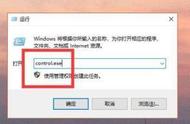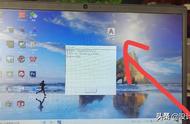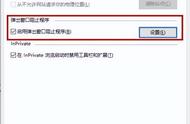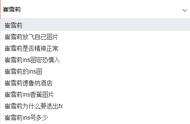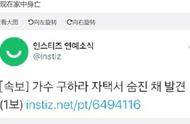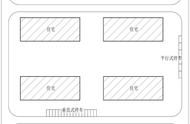电脑是咱们办公、学习、打游戏的“好伙伴”,但有时候它们也可能会“生病”,比如时常弹出广告,虽然点击右上角的X号可以关闭,但下一次还会弹出,可能是在上网课的时候,也可能是在向客户展示PPT的时候,最可怕还是打游戏的时候,突然一个弹窗导致窗口跳转到了桌面,结果广告关闭了,游戏中的角色也死掉了。
那么问题来了,如何彻底“*死”电脑中的弹窗广告?小A教给大家4种方法,按步骤操作可连根拔除。


当电脑出现弹窗时,先别急着关闭,右键底部任务栏选择【任务管理器】并找到弹窗广告对应的APP,右键选择【打开文件所在的位置】找到卸载程序。

大部分卸载程序都是英文,软件名中包含“Uninstall”,在文件夹中仔细找寻,就能发现卸载程序,双击打开根据提示一步一步卸载即可清除弹窗广告。